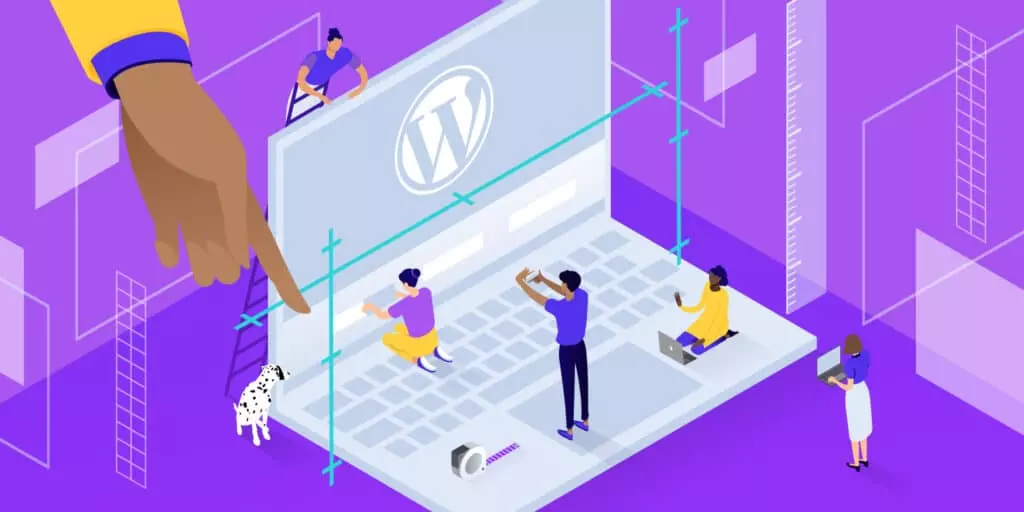از آنجایی که پاورقی وردپرس بسیار مفید است، باید نحوه کارکرد آن، امکان ویرایش و نحوه حذف محتوای از پیش تعیین شده پاورقی را بیاموزید. به همین دلیل است که میخواهیم ویرایش پاورقی (فوتر) در وردپرس را به همراه توضیح کامل در مورد مزایای فوتر و مواردی که میتوان در آن گنجاند، به شما نشان دهیم.
پاورقی های وب سایت حاوی اطلاعاتی هستند که در منوی اصلی وب سایت قرار نمی گیرند. از پیوندها تا اسناد پشتیبانی و صفحات رسانه های اجتماعی، عناصر مختلف به خوبی در پاورقی قرار می گیرند.
پاورقی وردپرس چیست؟
پاورقی ها مختص وردپرس نیستند. اکثر سازندگان وبسایت و سیستمهای مدیریت محتوا امکان اضافه کردن پاورقی را ارائه میدهند. با این حال، وردپرس عملکرد منحصر به فرد پاورقی خود را به همراه طراحی پاورقی از پیش تعیین شده ارائه می کند.
پاورقی وردپرس یک قسمت محتوای ثابت است که در پایین صفحه نمایش داده می شود، صرف نظر از اینکه کاربر در کدام صفحه قرار می گیرد. پاورقی برای ارائه دکمه های رسانه های اجتماعی، پیوندهای پشتیبانی مشتری و اطلاعات تماس به کاربران بسیار مهم است.
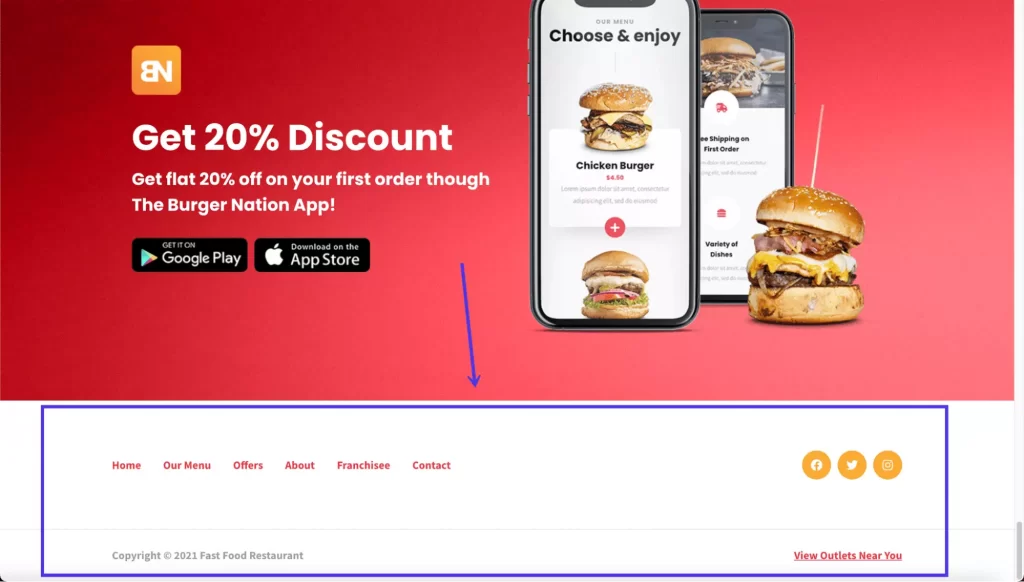
به طور کلی، اگر یک وبسایت در وردپرس ایجاد میکنید، یک پاورقی که به طور پیشفرض در قالب شما قرار داده شده است را میبینید. وردپرس یک فایل اصلی در سیستم خود دارد که به طور خاص برای مدیریت پاورقی (footer.php) تعبیه شده است.
پاورقی ها در اشکال و اندازه های مختلف هستند و شما می توانید آنها را طوری ویرایش کنید که رنگ ها، فونت ها و پس زمینه های مختلف را شامل شود. همچنین می توانید عناصر محتوا را در پاورقی وارد کنید، مانند لیست پست های وبلاگ، نشان های امنیتی و حتی فرم ها و تصاویر.
پاورقی مانند نتیجه گیری برای کل وب سایت شما است. این لینک ها و اطلاعات ضروری را برای علاقه مندان به محتوای شما نشان می دهد. در نهایت، پاورقی طراحی کلی سایت شما را کامل می کند، دقیقاً مانند اسلاید نتیجه گیری یک سخنرانی.
نحوه ویرایش پاورقی در وردپرس
در بخشهای بعدی، در مورد ویرایش پاورقی در وردپرس با استفاده از سفارشیکننده تم، ویجتها، افزونهها و کد صحبت خواهیم کرد.
پاورقی وردپرس را با تم سفارشی ساز ویرایش کنید
سریعترین و کارآمدترین راه برای ویرایش پاورقی وردپرس، استفاده از سفارشی ساز داخلی قالب وردپرس است. تنظیمات سفارشی ساز تم، بسته به تم انتخابی شما متفاوت است، اما خود سفارشی ساز همیشه در محل دقیق داشبورد وردپرس قرار دارد.
برای شروع فرآیند، به داشبورد بروید و روی Appearance و سپس Themes کلیک کنید.
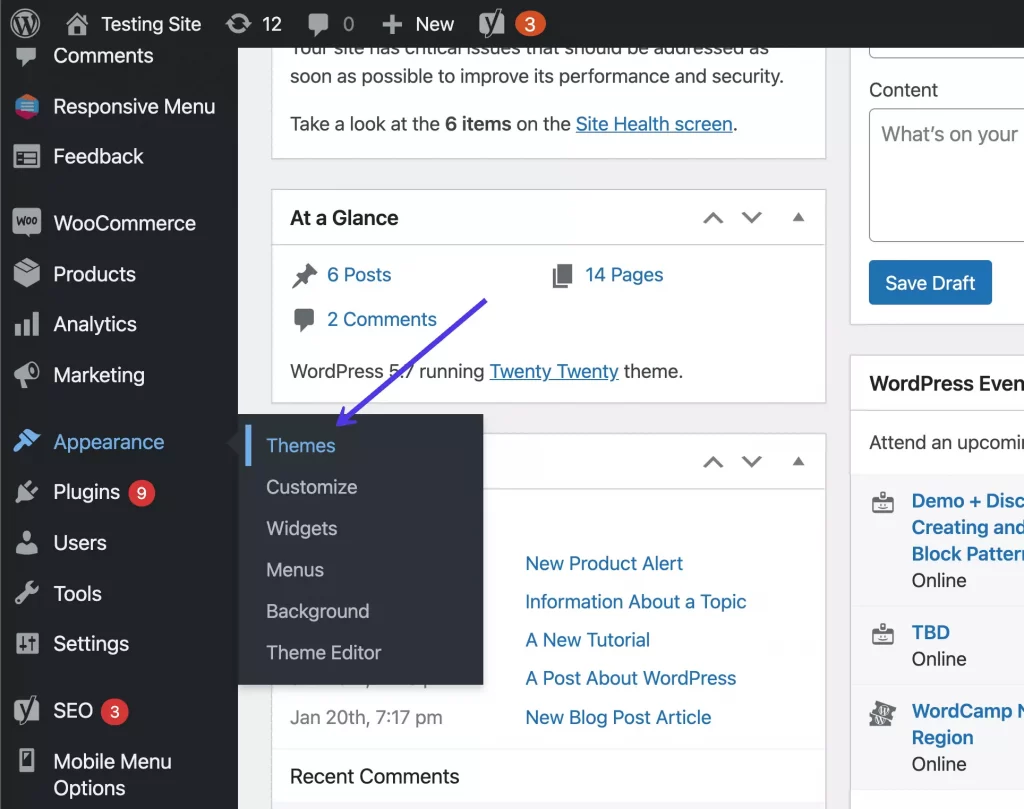
سپس روی دکمه Customize (سفارشی سازی) در زیر تم فعال فعلی کلیک کنید.
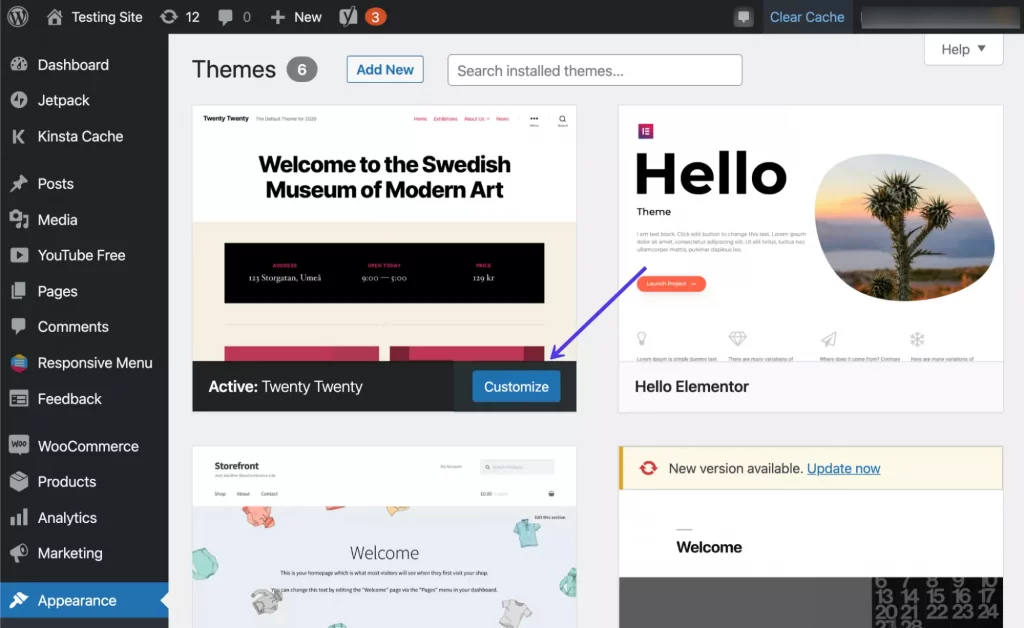
به عنوان یک جایگزین کمی سریعتر، میتوانید روی Appearance > Customize نیز کلیک کنید، که شما را مستقیماً به Customizer Theme WordPress برای تم فعال میآورد.
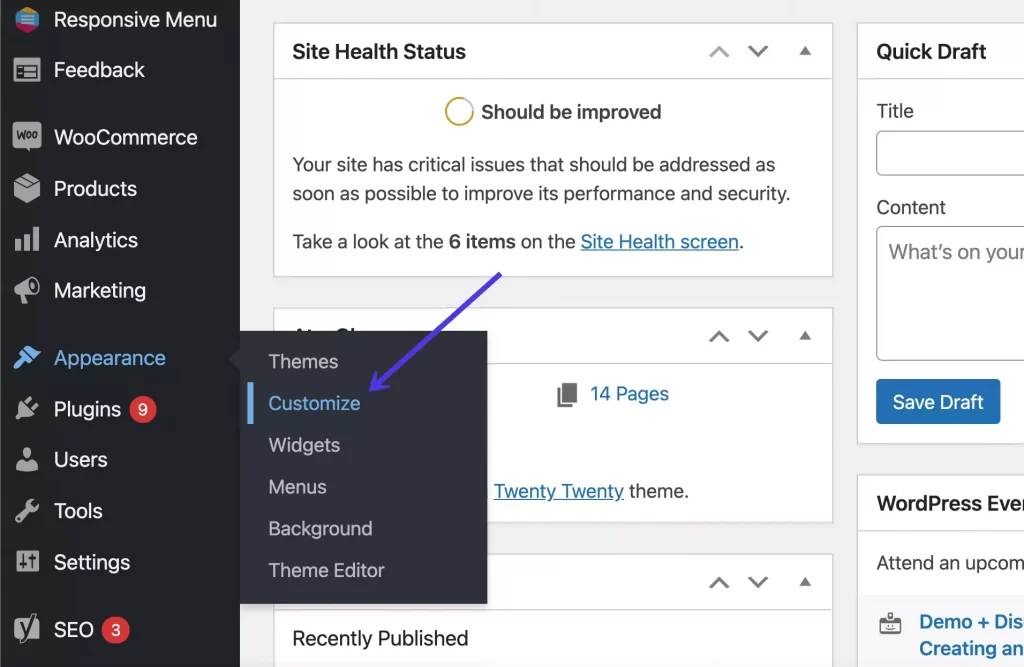
سفارشی ساز قالب وردپرس تصویری از وب سایت شما در سمت راست و یا چپ (بسته به زبان وردپرس) چندین آیتم منو ارائه می دهد که ابزارهای سفارشی سازی هستند. از آنجایی که هر تم دارای گزینههای سفارشیسازی متفاوتی است، ممکن است صفحهنمایش شما متفاوت از آنچه در تصویر است به نظر برسد.
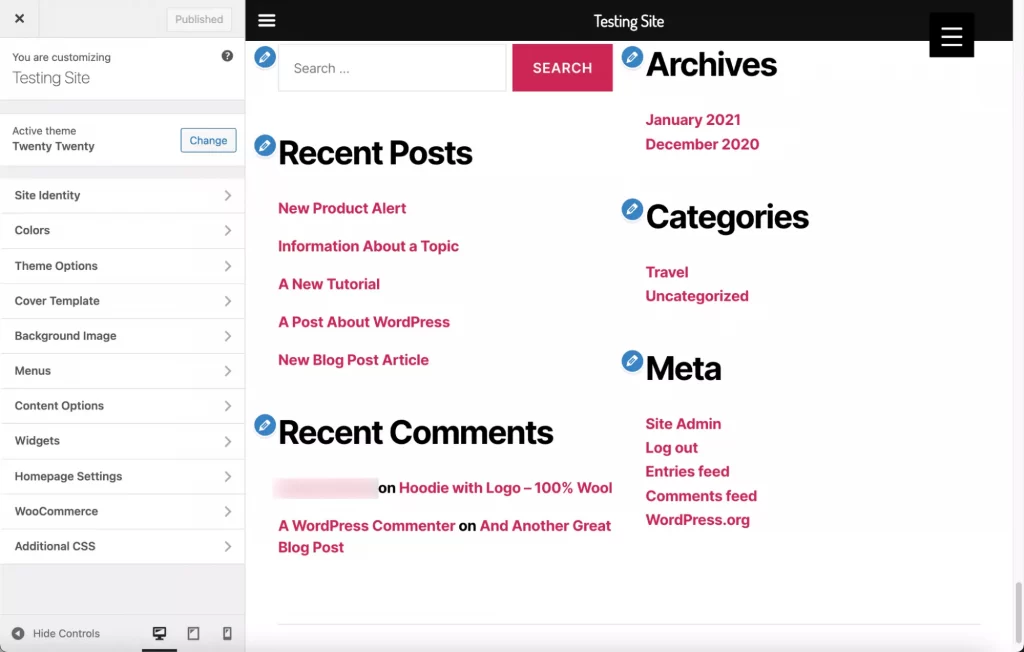
در صفحه سفارشی ساز قالب شما ، ترتیب گزینه ها متفاوت خواهد بود. در گزینههای نمایش داده شده به دنبال گزینه footer بگردید و روی آن کلیک کنید.پس از آن بسته به قالب فعال شما تنظیمات نمایش داده شده متفاوت خواهد بود.
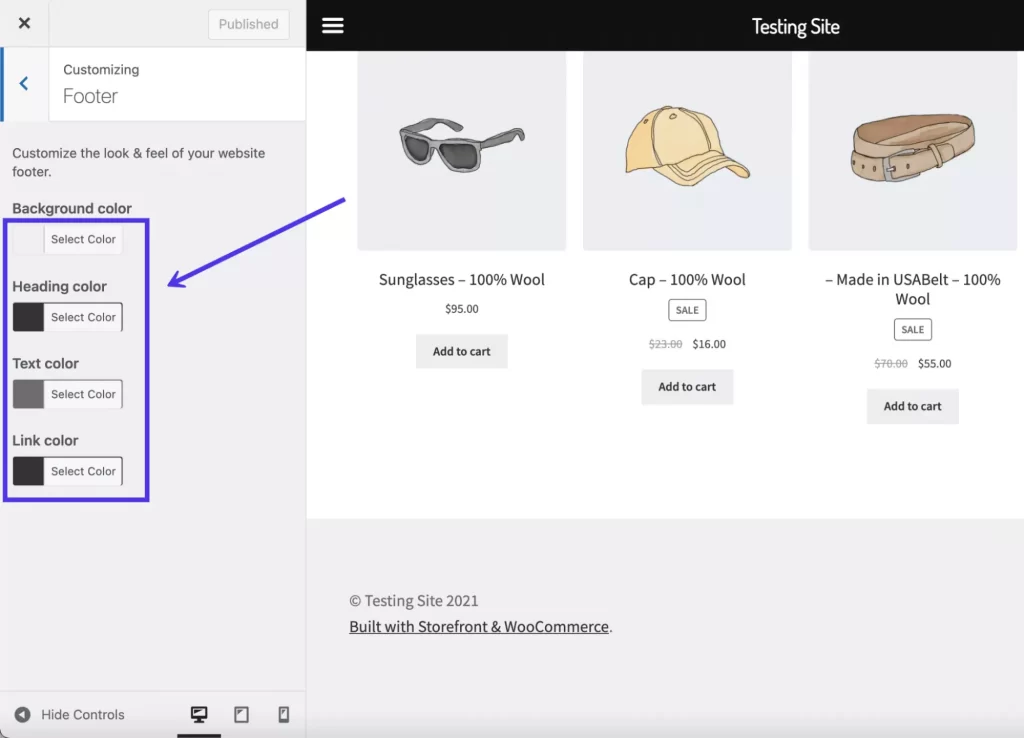
به طور مثال در تصویر قرار داده شده تنظیمات مربوط به رنگ پس زمینه، هدینگ، متن و لینک قرار داده شده است. پس از انجام تنظیمات، روی دکمه Publish کلیک کنید تا رنگ های جدید فوتر را در سایت مشاهده کنید.
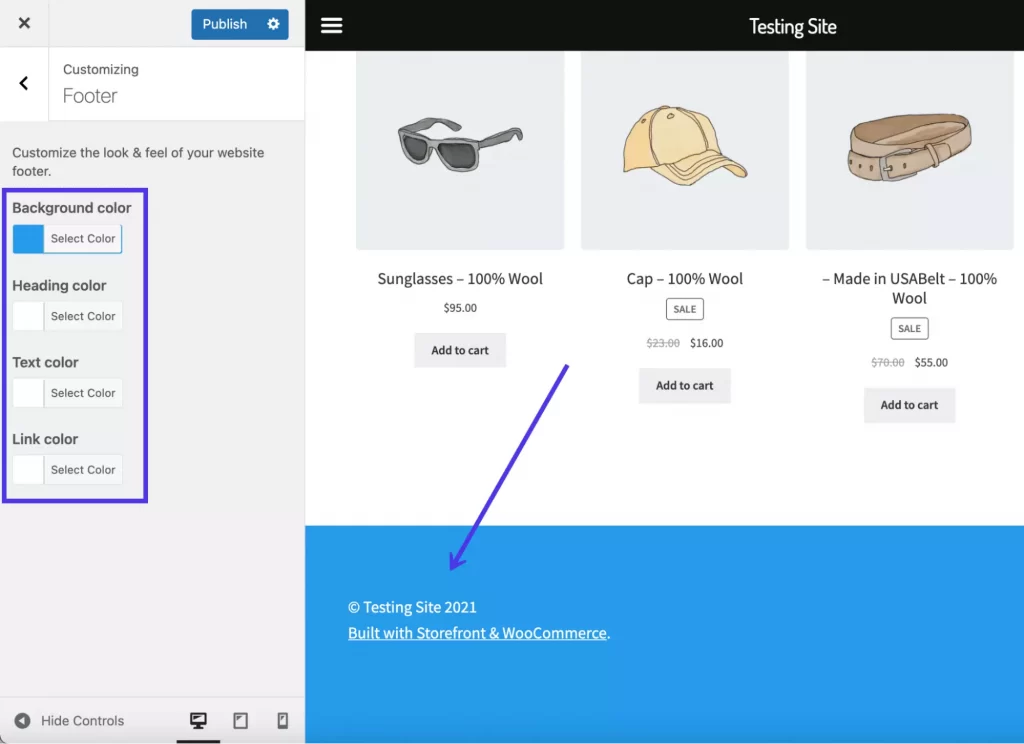
افزودن ابزارک به پاورقی وردپرس
یکی از راههای ویرایش محتوای فوتر، افزودن ویجتها است. ویجتهای وردپرس دارای عملکردهای زیادی هستند. در سفارشی ساز وردپرس، به دنبال تب ابزارک بگردید.
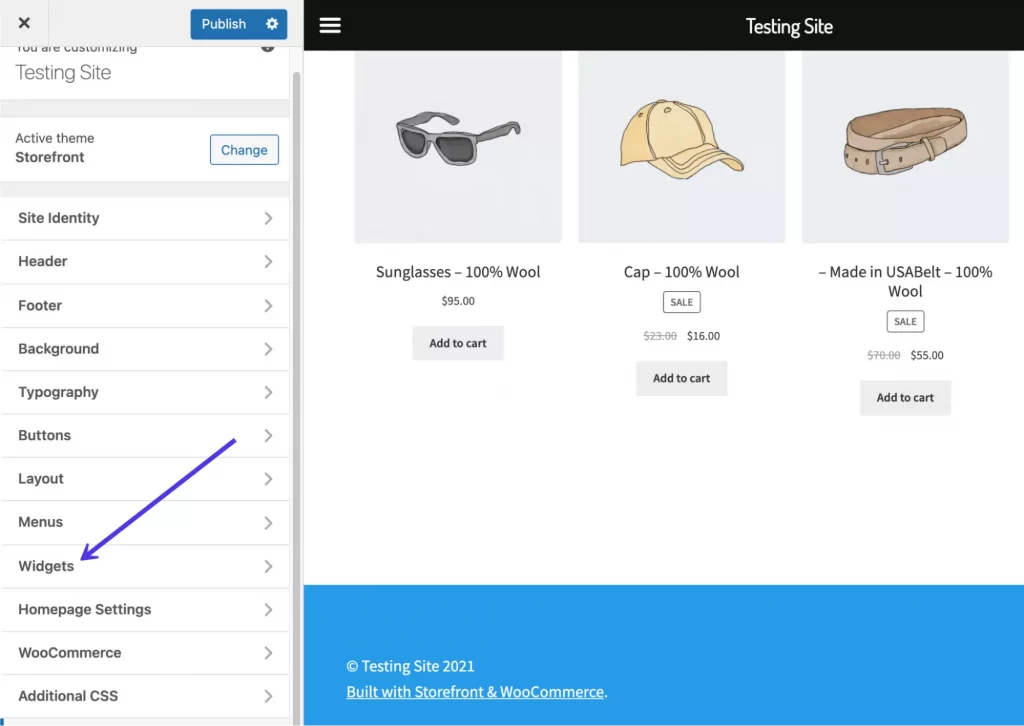
این تم در واقع چهار مکان ویجت را در پاورقی ارائه می دهد که در چهار ستون کنار هم چیده شده اند تا قالبی زیبا ایجاد کنند.
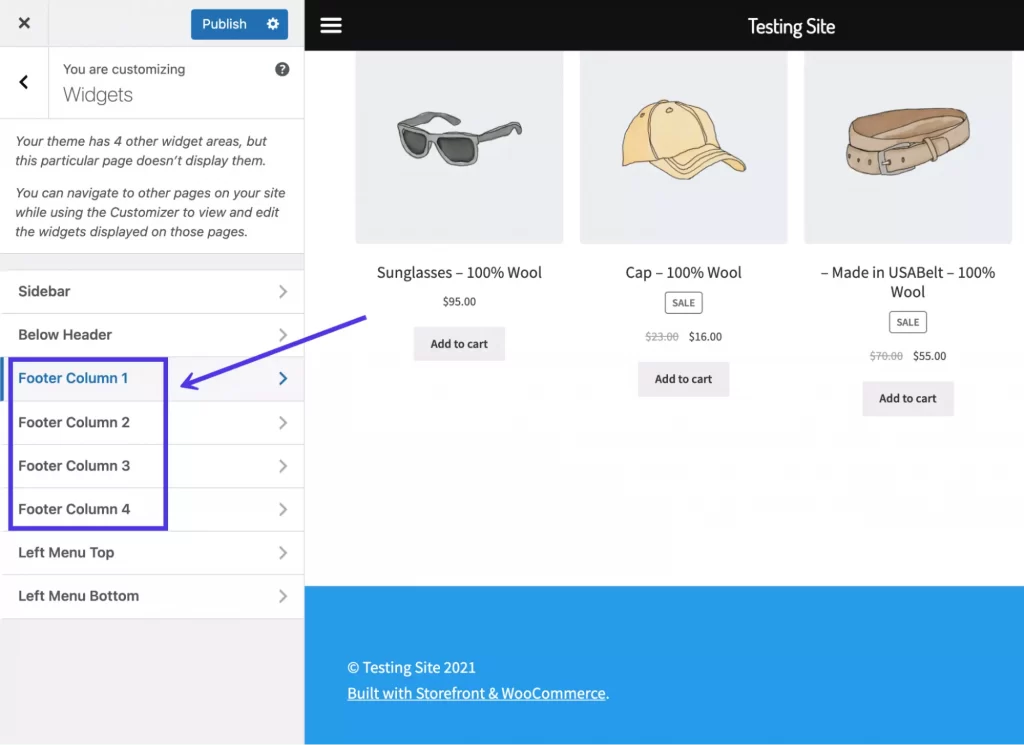
روی هر یک از مکانهای ویجت پاورقی کلیک کنید تا یک ناحیه برای افزودن ویجت نمایش داده شود. روی آن دکمه کلیک کنید تا یک نمای کشویی از تمام ویجت های موجود در وردپرس و موضوع نمایش داده شود. بار دیگر، ممکن است مجموعه کاملاً متفاوتی از ویجتها را ببینید. برخی از تمها شامل ویجتهای خاص هستند، یا ممکن است افزونه یا افزونههایی را برای افزودن ویجتهای بیشتر به داشبورد خود نصب کرده باشید.
ویجتهای رایج از آرشیو تا صدا و HTML سفارشی تا فیلترهای محصول را شامل میشود.
افزودن لینک در قسمت ویجت پاورقی وردپرس
ممکن است بخواهید پیوندهایی به صفحات، پستها و دستههای مختلف در قسمت پایین صفحه وب سایت خود اضافه کنید.
وردپرس یک راه آسان برای مدیریت آن پیوندها با استفاده از منوهای ناوبری دارد. به سادگی به صفحه ظاهر » منوها بروید و روی پیوند «ایجاد منوی جدید» کلیک کنید.
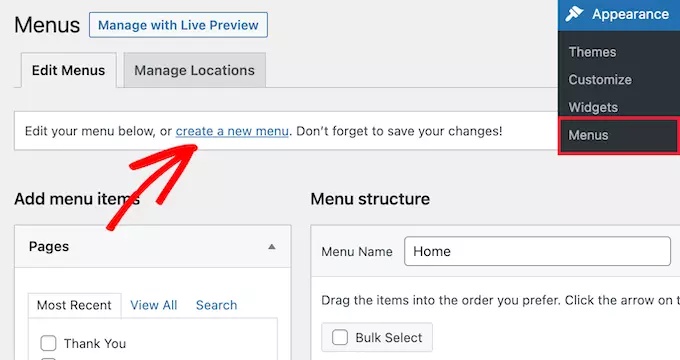
وردپرس از شما می خواهد که یک نام برای منوی جدید خود ارائه دهید.
نامی را وارد کنید که به شما کمک کند به راحتی این منو را شناسایی کنید، سپس محل پاورقی مربوطه را انتخاب کنید و روی دکمه “ایجاد منو” کلیک کنید.
منوی شما اکنون آماده است و می توانید شروع به افزودن لینک به آن کنید.
به سادگی صفحات، پست ها یا دسته ها را از ستون سمت چپ انتخاب کنید تا آنها را به منوی خود اضافه کنید.
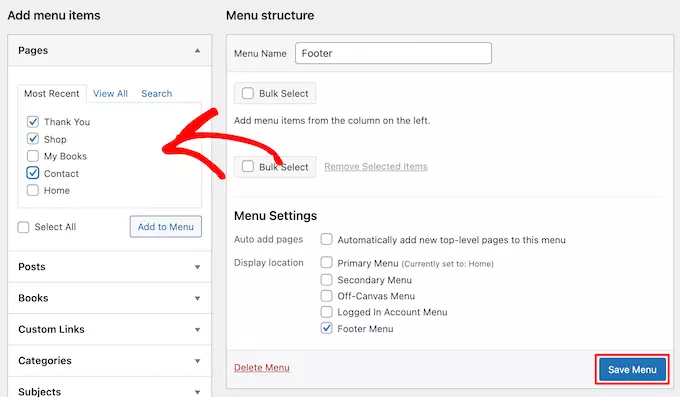
پس از تکمیل سفارشی کردن منو، روی دکمه “ذخیره منو” کلیک کنید تا تغییرات شما ذخیره شود.
منوی شما اکنون آماده است تا به قسمت ویجت پاورقی وردپرس اضافه شود. به سادگی از صفحه Appearance » Widgets در پنل مدیریت وردپرس خود دیدن کنید.
بعد، روی نماد “Plus” کلیک کنید، “Menu” را جستجو کنید، سپس روی بلوک “Navigation Menu” کلیک کنید.
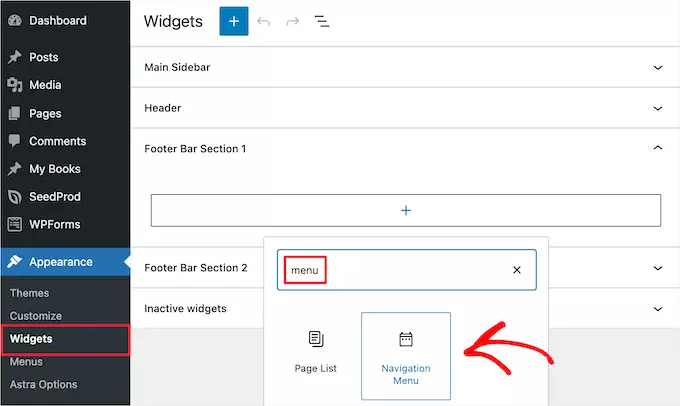
پس از آن، منوی پیمایش پاورقی خود را از منوی کشویی انتخاب کنید و در صورت تمایل به ویجت خود عنوانی بدهید. عنوان در بالای منو در فوتر شما ظاهر می شود.
سپس، برای ذخیره تغییرات خود، روی دکمه «بهروزرسانی» کلیک کنید.
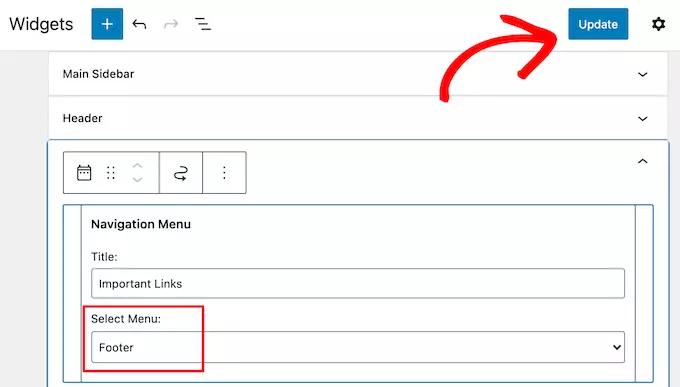
اکنون می توانید از وب سایت خود دیدن کنید تا لینک های فوتر خود را در سایت مشاهده کنید. اگر به مجموعه دیگری از پیوندها نیاز دارید، به سادگی همان مراحل را دوباره تکرار کنید.
اضافه کردن کد به پاورقی وردپرس شما
گاهی اوقات، ممکن است لازم باشد کدهایی را به پاورقی وردپرس خود اضافه کنید. این اغلب برای اتصال سایت شما با برنامه ها یا افزونه های خارجی انجام می شود.
به عنوان مثال، شما باید یک اسکریپت به سربرگ یا پاورقی وردپرس خود اضافه کنید تا ردیابی تجزیه و تحلیل را به وب سایت خود اضافه کنید. برای جزئیات بیشتر، راهنمای مبتدیان ما را در مورد نحوه نصب Google Analytics در وردپرس ببینید.
اگر نیاز به اضافه کردن کد اضافی به فوتر وردپرس خود دارید، ساده ترین راه برای انجام این کار استفاده از افزونه Insert Headers and Footers است.
اولین کاری که باید انجام دهید این است که افزونه را فعال و نصب کنید. برای جزئیات بیشتر، راهنمای گام به گام ما در مورد نحوه نصب افزونه وردپرس را ببینید.
پس از فعال سازی، به تنظیمات » درج سرصفحه و پاورقی در پنل مدیریت وردپرس خود بروید. سپس، میتوانید کد خود را به کادر «اسکریپتها در پاورقی» اضافه کنید.
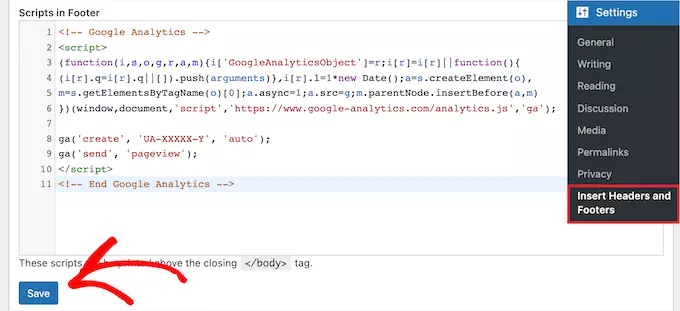
پس از آن، روی دکمه “ذخیره” کلیک کنید.
امیدواریم این مقاله به شما در یادگیری نحوه ویرایش فوتر در وردپرس کمک کرده باشد.